Hotspot iPhone tidak dapat terhubung ke laptop biasanya terjadi karena beberapa alasan. Posting blog ini membahas tentang perbaiki hotspot iPhone yang tidak dapat connect ke laptop. Jangan khawatir saya akan menulis artikel tentang Cara Perbaiki Hotspot Iphone Yang Tidak Dapat Connect.
Seperti yang Anda ketahui, hotspot adalah fitur penting iPhone. Fitur hotspot memungkinkan pengguna untuk berbagi koneksi Internet mereka dengan perangkat lain untuk mengakses Internet di jaringan yang sama.
Begitu pula dengan fitur di iPhone yang memungkinkan pengguna yang ingin berbagi koneksi internetnya dengan perangkat lain seperti laptop bisa menggunakan fitur ini. Fitur ini sangat diperlukan bagi pengguna, terutama dalam berbagi koneksi internet.
Terutama pada saat-saat kritis ketika saya membutuhkan koneksi internet di laptop saya. Pengguna dapat berbagi koneksi Internet iPhone mereka dengan laptop mereka menggunakan fitur hotspot. Namun, jika Anda mengalami masalah seperti tidak bisa login, ini bisa menjadi gangguan yang cukup mengganggu jika tidak segera diselesaikan.
Ada banyak alasan mengapa hotspot iPhone Anda tidak dapat terhubung ke laptop Anda. Mungkin ada masalah dengan iPhone atau laptop yang ingin Anda sambungkan. Artikel ini akan menunjukkan cara menangani hotspot iPhone yang tidak dapat terhubung ke laptop Anda. Lihat di bawah untuk mengetahui caranya.
Cara Perbaiki Hotspot Iphone Yang Tidak Dapat Connect
Hotspot iPhone yang tidak dapat connect bisa disebabkan oleh beberapa hal, seperti pengaturan APN yang salah, masalah WiFi, atau versi iOS yang tidak terbaru. Berikut ini adalah beberapa cara yang bisa Anda coba untuk memperbaiki hotspot iPhone yang tidak dapat connect:
- Pastikan Anda sudah mengatur APN operator seluler di iPhone Anda dengan benar. Anda bisa mengikuti langkah-langkah yang dijelaskan di Apn Axis Tercepat Untuk Game Online atau cari sesuai dengan operator seluler Anda.
- Coba matikan dan nyalakan kembali WiFi di iPhone dan perangkat lain yang ingin tersambung. Anda juga bisa mencoba mengganti nama dan kata sandi WiFi di Pengaturan > Hotspot Pribadi, dan menyambungkan ulang perangkat lain³.
- Coba restart iPhone Anda dengan menekan dan menahan tombol daya dan volume, lalu geser untuk mematikan. Setelah iPhone mati, tekan tombol daya lagi untuk menyalakannya³.
- Cek apakah iPhone Anda sudah menjalankan versi iOS terbaru. Anda bisa mengeceknya di Pengaturan > Umum > Pembaruan Perangkat Lunak. Jika ada pembaruan yang tersedia, sebaiknya Anda mengunduh dan menginstalnya¹⁴.
- Coba reset pengaturan jaringan di iPhone Anda. Ini akan menghapus semua pengaturan WiFi, Bluetooth, dan hotspot yang ada di iPhone Anda, jadi pastikan Anda sudah mencatatnya terlebih dahulu. Anda bisa melakukan reset di Pengaturan > Umum > Setel Ulang > Reset Pengaturan Jaringan¹⁴.
Semoga cara-cara di atas bisa membantu Anda memperbaiki hotspot iPhone yang tidak dapat connect. Jika masih tidak berhasil, Anda mungkin perlu menghubungi operator seluler Anda atau service center resmi Apple untuk mendapatkan bantuan lebih lanjut.